1.使用已知网络安装资源安装软件
vim /etc/yum.repos.d/xiaoma.repo ##文件名称必须以repo结尾
编写xiaoma.repo文件
[jiekouma] ##仓库名称
name=tomcat-mh ##对软件源的描述
baseurl=http://172.25.254.25/tomcat-mh ##网络安装源
gpgcheck=0 ##不检测gpgkey
yum clean all ##清空系统原有yum信息
2.配置本地yum源
1.获得一个与本机系统版本一致的系统镜像
2.挂载镜像
mount /root/Documents/rhel-server-7.3-x86_64-dvd.iso /iso/
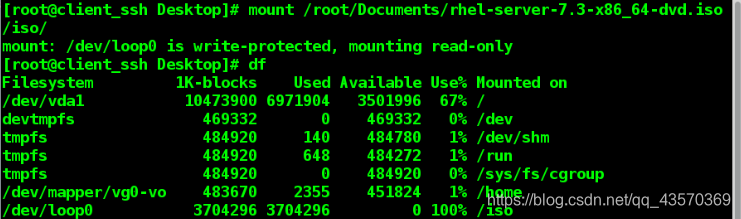
3.设定永久挂载
vim /etc/rc.d/rc.local
编写rc.local文件
mount /root/Documents/rhel-server-7.3-x86_64-dvd.iso /iso/
chmod 755 /etc/rc.d/rc.local ##在系统开机时会自动执行此脚本
4.设定系统安装源指向
mkdir /etc/yum.repos.d/backup
mv /etc/yum.repos.d/* /etc/yum.repos.d/backup/
vim /etc/yum.repos.d/yum.repo
编写源指向文件
[jiekouma]
name=tomcat-mh
baseurl=file:///iso
gpgcheck=0

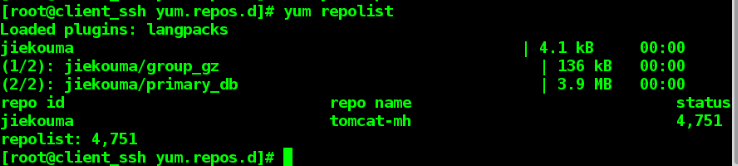
3.配置网络yum源
1.在一台已经连接好本地yum源的主机中安装httpd
yum install httpd

2.配置网络yum源
systemctl start httpd ##开启httpd服务
systemctl stop firewalld ##关闭防火墙
systemctl enable httpd ##设置httpd开机自启
systemctl disable firewalld ##设置防火墙开机不自启
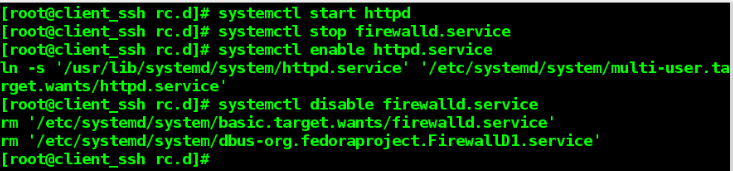
挂载光盘镜像至分享目录
扫描二维码关注公众号,回复:
5015436 查看本文章


mkdir /var/www/html/tomcat-mh
mount /root/Documents/rhel-server-7.3-x86_64-dvd.iso /var/www/html/tomcat-mh/
vim /etc/rc.d/rc.local

编写rc.local文件
mount /root/Documents/rhel-server-7.3-x86_64-dvd.iso /var/www/html/tomcat-mh/
chmod 755 /etc/rc.d/rc.local ##在系统开机时会自动执行此脚本
编写xiaoma.repo
vim /etc/yum.repos.d/xiaoma.repo ##文件名称必须以repo结尾
[jiekouma] ##仓库名称
name=tomcat-mh ##对软件源的描述
baseurl=http://172.25.254.120/tomcat ##网络安装源
gpgcheck=0 ##不检测gpgkey
yum clean all ##清空系统原有yum信息
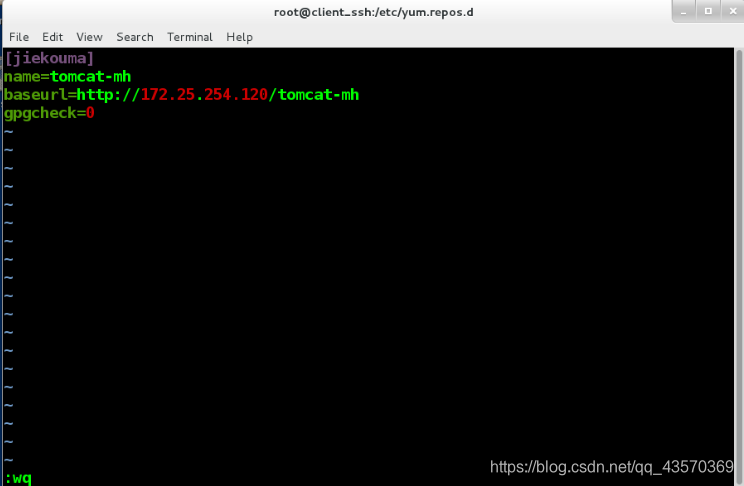
测试:
在浏览器中输入地址:
http://ip/xxx
http://172.24.254.25/tomcat-mh ##此地址为网络yum源地址
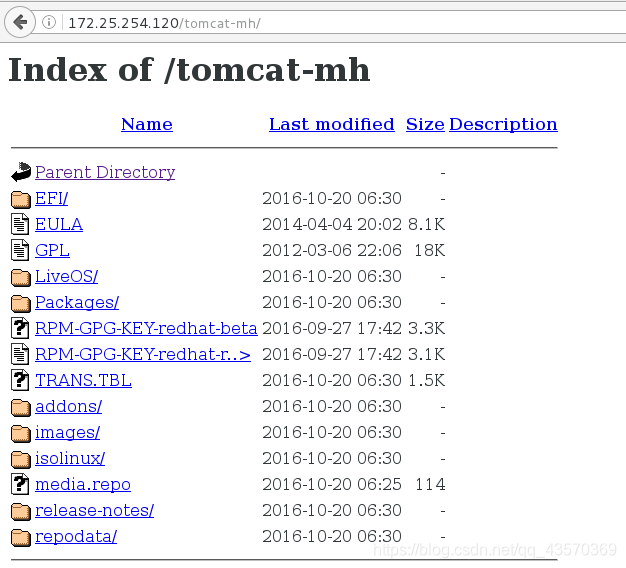
4.yum命令
1.yum命令的使用必须是在yum源搭建成功后才能正常运行
2.yum命令的详细用法
yum clean all ##清除原有yum缓存
repolist ##列出仓库信息
install xxx ##安装
update ##更新(更新过程可能出现不可预测的问题,
##企业避免使用)
list xxx ##查看软件
list all ##查看所有软件
list installed ##列出已安装的软件
list available ##列出可安装的软件
reinstall xxx ##重新安装
remove xxx ##卸载
info xxx ##查看软件信息
search xxx ##根据软件信息查找软件
whatprovides file ##根据文件找出包含此文件的软件
history ##查看系统中关键管理的历史
history info id ##查看此ID的软件管理历史操作
group list ##列出软件组
group info ##查看软件组的信息
group install sfgroup ##安装软件组
group remove sfgroup ##卸载软件组
列出仓库信息

安装
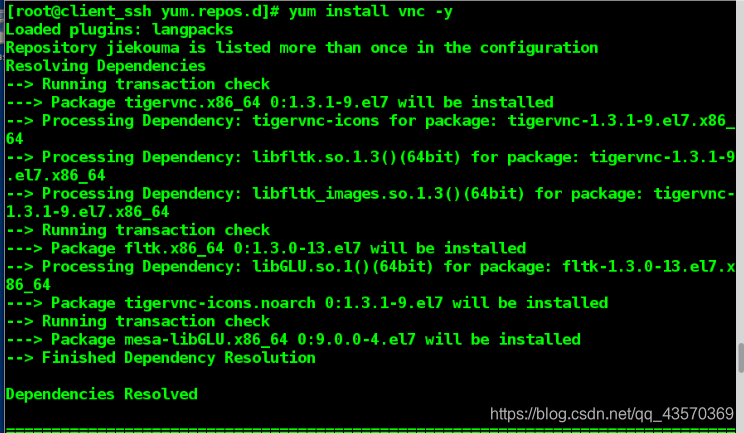
查看软件

查看所有软件
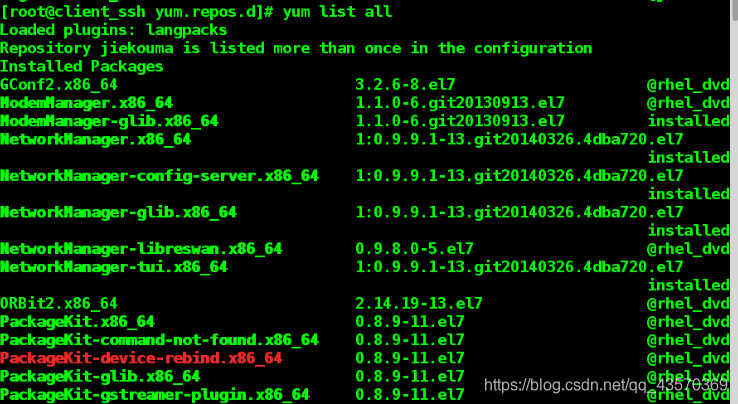
列出已安装的软件
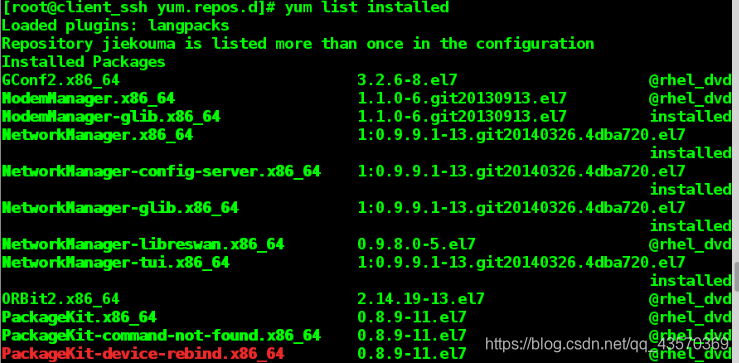
列出可安装的软件
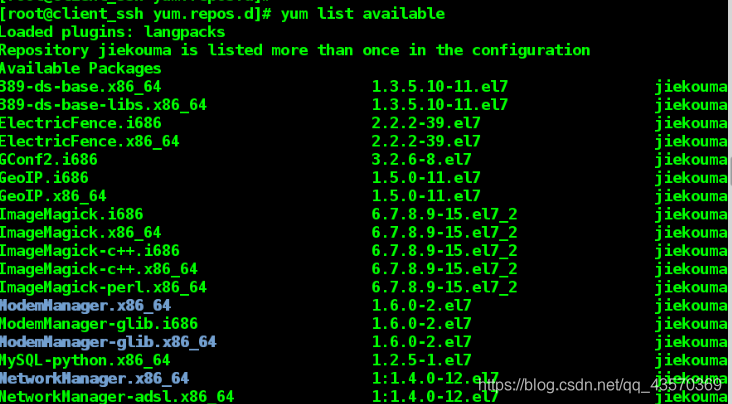
重新安装
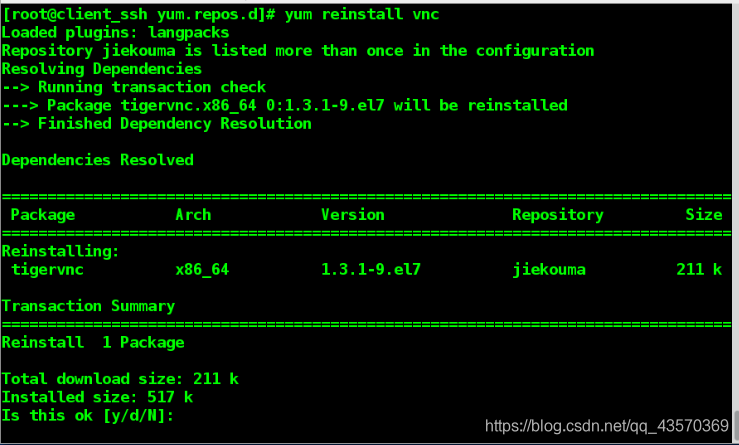
卸载
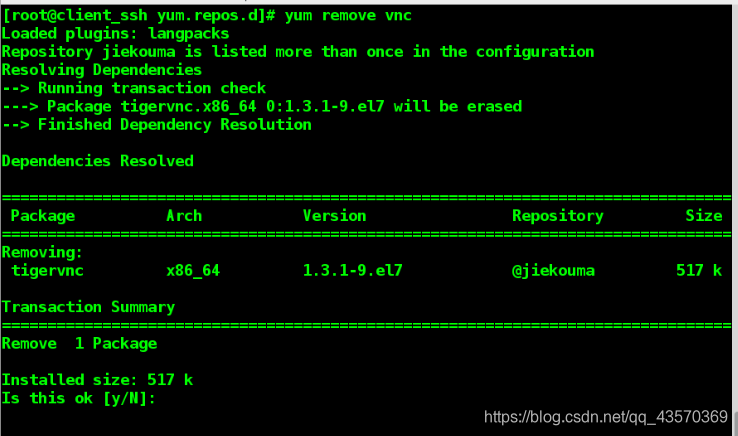
查看软件信息
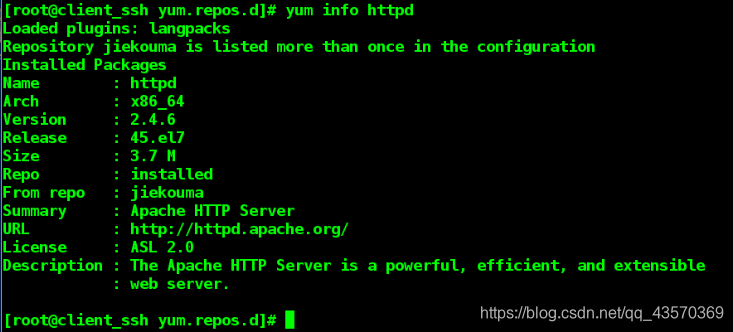
根据软件信息查找软件
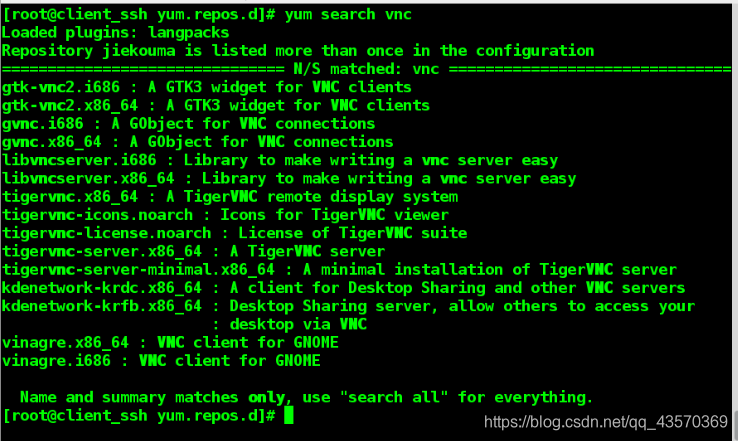
根据文件找出包含此文件的软件
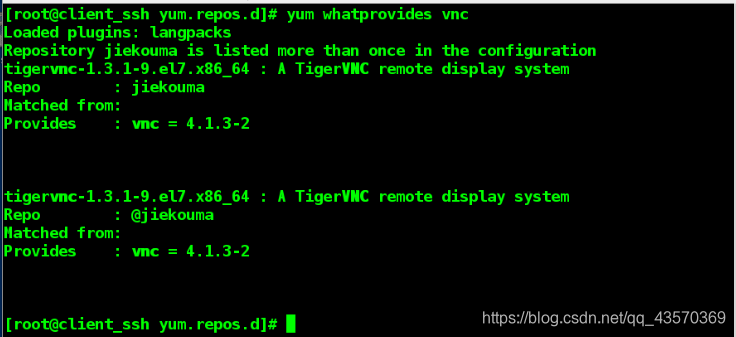
查看系统中关键管理的历史
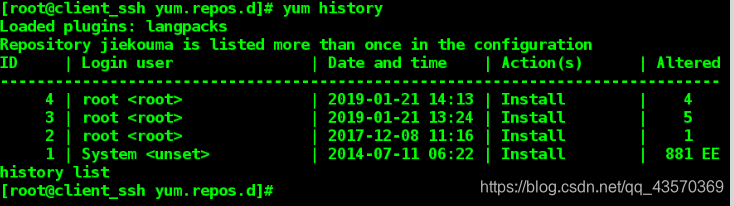
查看此ID的软件管理历史操作
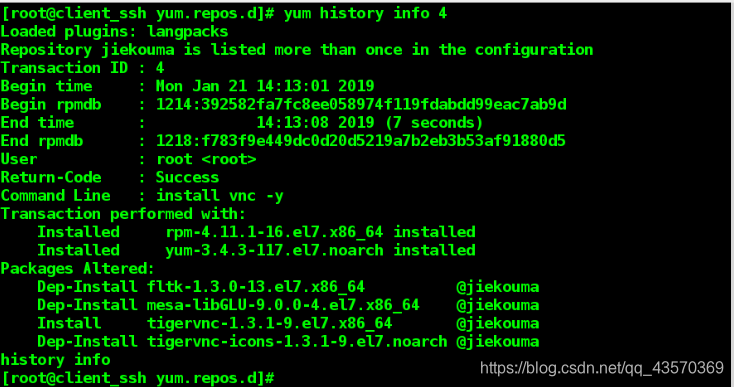
列出软件组
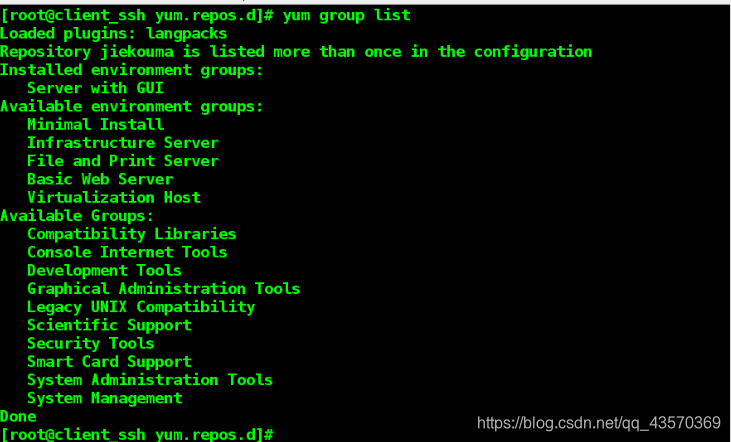
查看软件组的信息
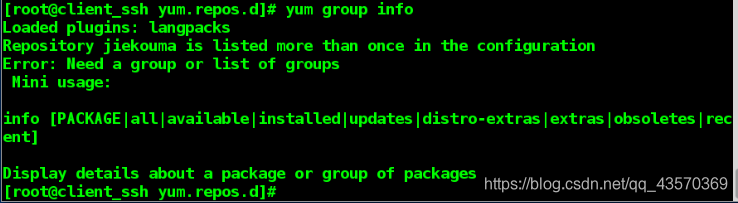
安装软件组
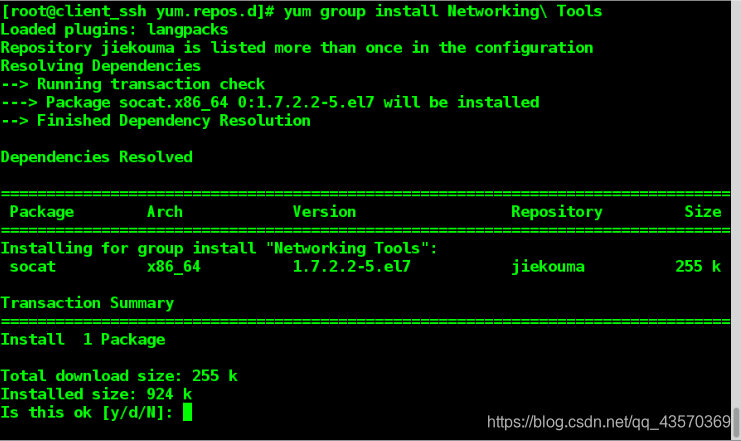
卸载软件组
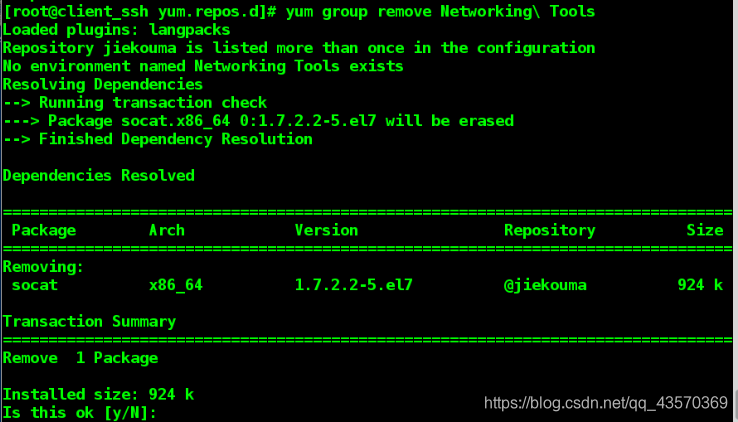
5.用rpm命令处理软件
rpm -i ##安装
-v ##显示过程
-h ##hash加密
-e ##卸载
-q ##查看
-a ##所有
-p ##软件包
-ql ##查看软件在系统中的安装文件路径
-qlp ##查看未安装的软件包在系统中如果安装后产生文件的路径
-qf ##根据某个文件找出此文件属于哪个安装包
-qc ##查看软件的配置文件名称
-qd ##查看软件的帮助文件
--scripts ##查看脚本
--nodeps ##安装软件忽略软件依赖
--force ##强行安装文件
-Kv ##检测软件包是否被篡改
安装
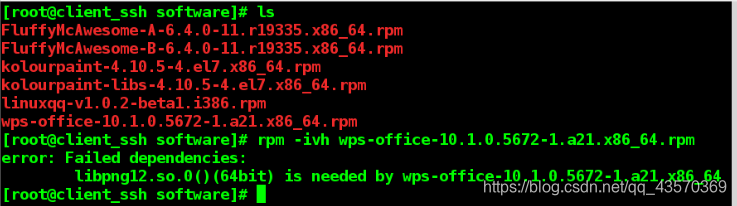
查看软件在系统中的安装文件路径
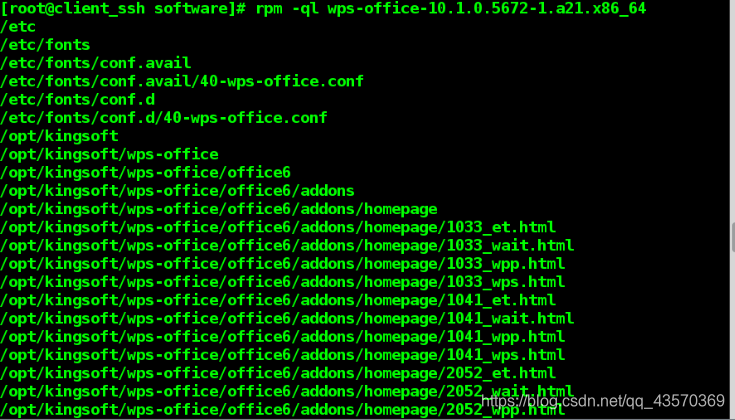
查看未安装的软件包在系统中如果安装后产生文件的路径
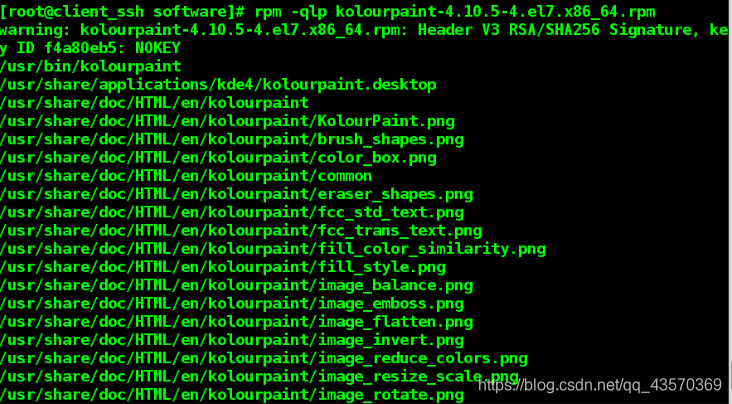
查看脚本

强行安装

6.软件包名称详解
kolourpaint-4.10.5-4.e17.x86_64.rpm
[1] [2] [3] [4] [5]
[1]
软件名称
[2]
版本
[3]
适用系统
[4]
架构
[5]
适用rpm体系软件
redhat packages manager
7.第三方软件库的搭建
1.把所有的rpm包放到一个目录中
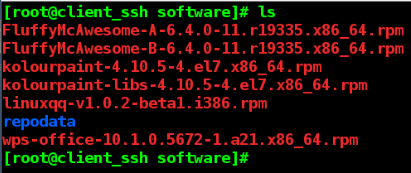
2.createrepo -v /存放软件包的目录
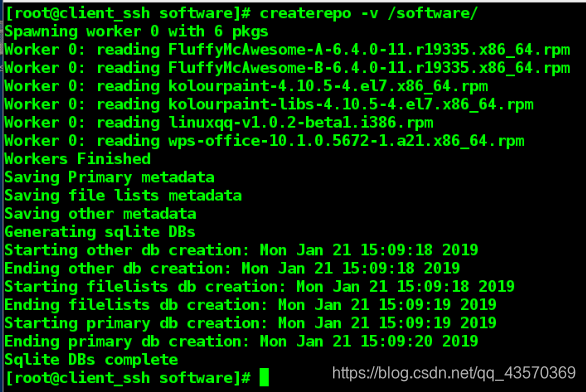
3.编辑xiaoma.repo文件
vim /etc/yum.repos.d/xiaoma.repo
[software]
name=third software
baseurl=file:///software
gpgcheck=0
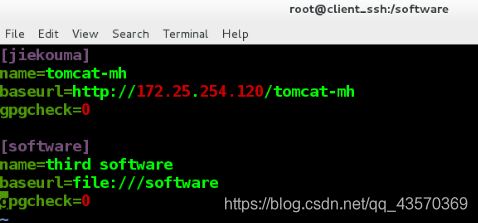
yum clean all

可以看到添加成功
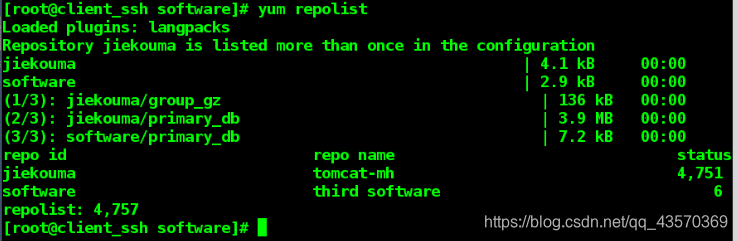
安装个软件测试一下
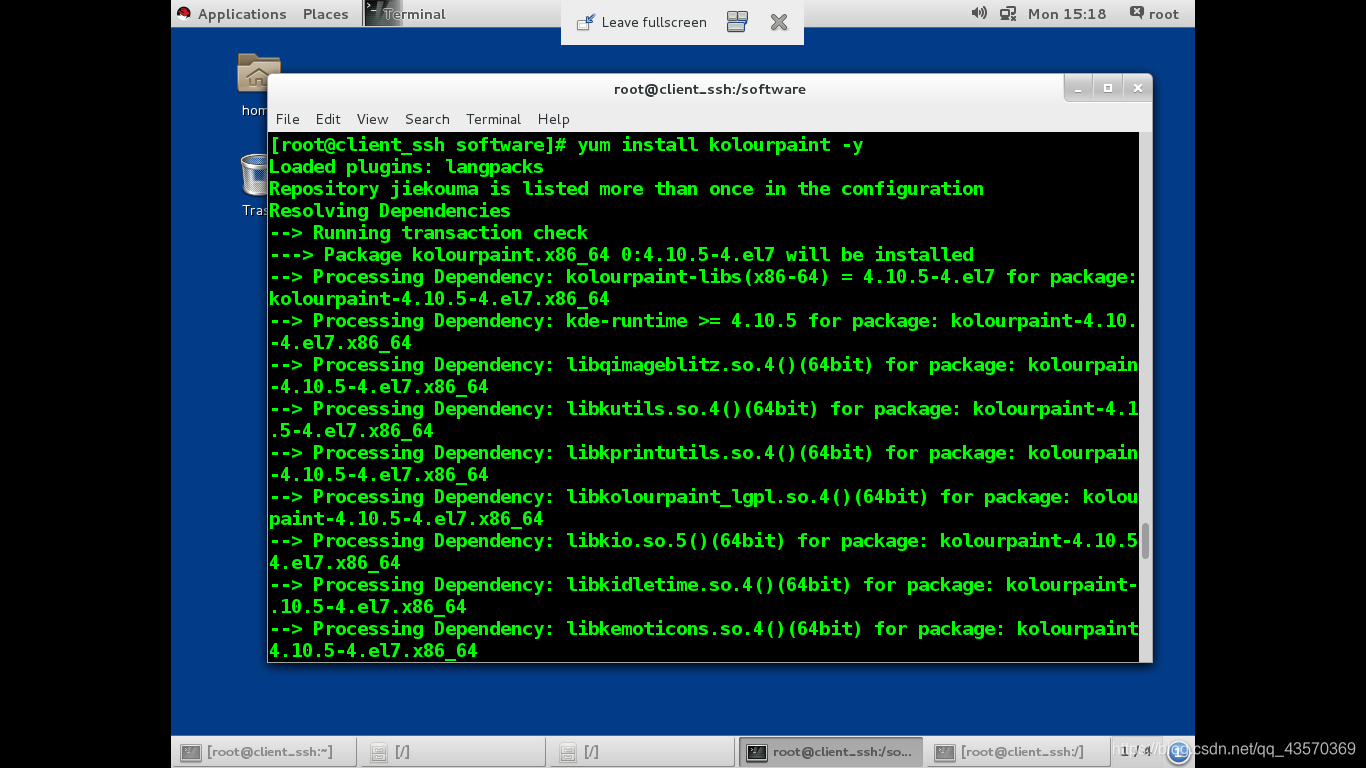
等待一会,安装完毕
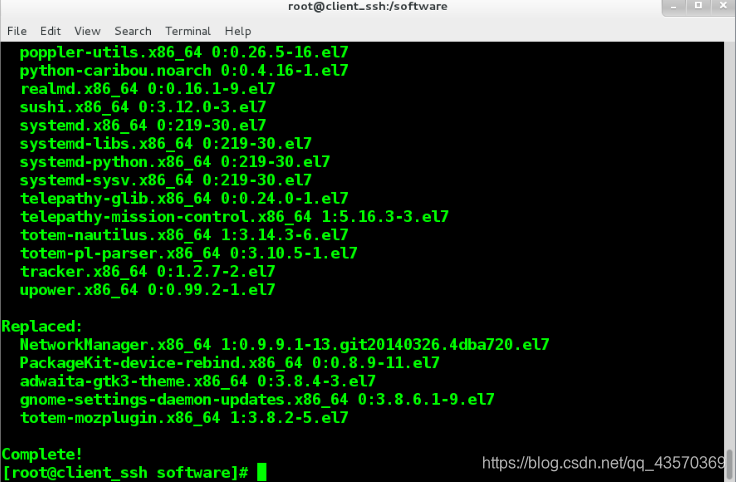
可以看到画图软件能够正常运行
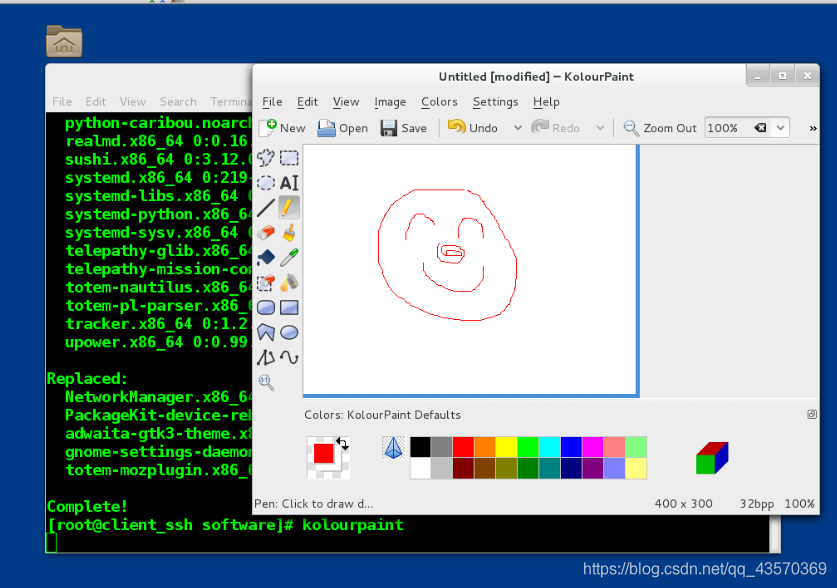
关于Linux的软件管理就是这些。